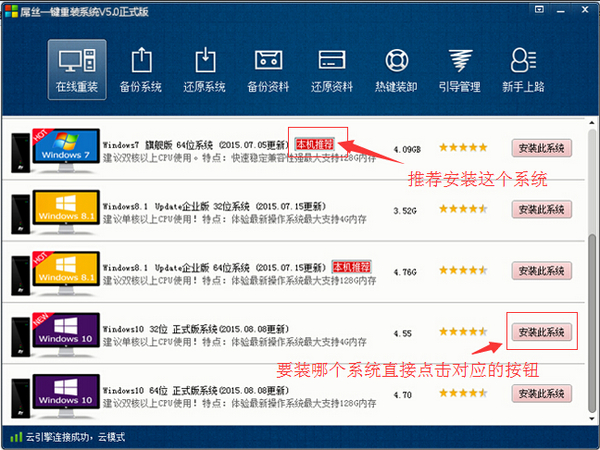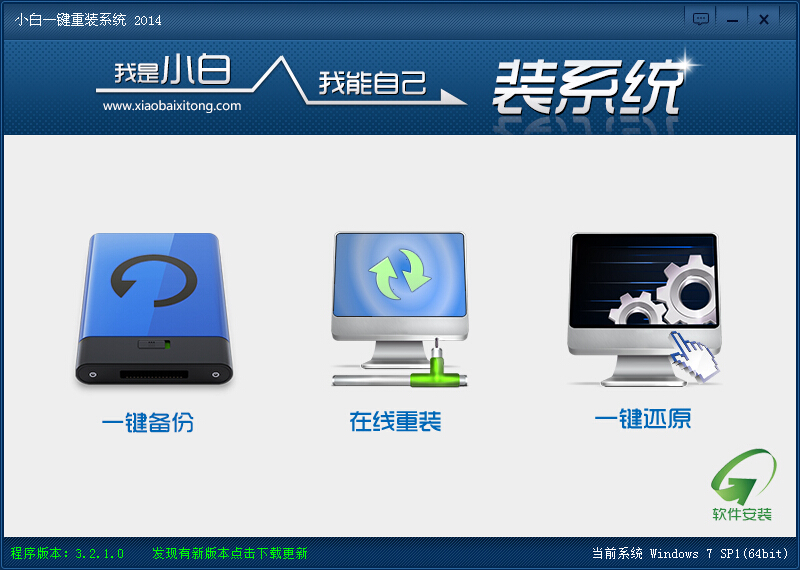组装电脑的朋友一定都对电脑配置很熟悉,但一些新手朋友依然不能系统的知道自己的电脑配置怎么样,以至于去电脑城组装电脑的时候也看不出电脑的配置怎么样,甚至有的奸商故意在电脑中修改电脑硬件名称,然后充当低价品牌硬件电脑购买给新手朋友,大多数人还以为买到了实惠,其实已经被商家狠狠的宰了一笔。本文主要围绕最基本的电脑配置查看,如果商家利用软件修改硬件参数我们需要利用相关专业软件才可以辨别出来,不过大家也不要担心,一般正规的电脑商城的商家一般不可能会去修改电脑硬件参数,除非是一些小的不正规商家打着超低价品牌电脑出售就应该考虑这个问题了,一些专业化硬件软件进行判断,我们将在以后进行详细介绍,本文主要为多菜鸟买电脑时候的一个比较头疼的问题,如何看电脑配置提供最基本的判断。
一)如果你已经买了电脑,或者在电脑城看组装好的电脑配置,想知道电脑配置参数、电脑配置高低,可以通过查看电脑硬件参数来判断。
首先我们应该进入我们的电脑硬件设备管理--在电脑设备管理里就可以看到电脑硬件的参数和型号了,根据这些参数就可以知道电脑配置怎么样。方法如下:
1、右键“我的电脑”--属性(打开系统属性)--“硬件”选项下的“设备管理器”,里面就是整台电脑的配置情况下了如下图。

在电脑设备管理里查看电脑配置
我们可以点击硬件名称中的“+”号来展开看电脑硬件的详细参数,这些参数就是详细的电脑配置参数。
其实在刚才我们进入的 右键“我的电脑”--属性 里就可以看到电脑最重要的硬件部分CPU和内存的一些参数,如下图。

我的电脑-属性里看处理器和内存配置
从中我们可以看出电脑的操作系统和处理器型号和主频(上图为我的笔记本电脑配置上截图,处理器为 T4300双核,主频为2.1Ghz 主频越高,一般来说处理器的配置就越好好,2.1Ghz对防前处理器来说偏低,由于我电脑比较老了。内存为2GB 注意:这里的配置属性是可以通过特殊软件修改的,比如有些JS拿一些打磨品,修改为好的cpu,这种情况会出现二手电脑市场。以后我们将详细介绍。
那么如何知道自己的硬件怎么样呢?这个就需要大家对硬件有一定的了解了,不过电脑菜鸟可以复制上面得到的硬件参数到百度或google搜索引擎搜索一下
看下报价如何,一般价格越高,至少说名电脑硬件不错,目前主流的intel处理器价格都在600元以上,AMD系列主流好点的处理器价格也在400元以上。低于这样的价位说明处理器偏老。硬盘和内存主要看品牌,目前也可以看报价,一般目前内存都标配2G以上,硬盘500G以上,价格均在260左右也没什么好去看的,注意是品牌的就可以,品牌的质量可靠些。
大家可以参考当前的一些资料:
最后说
2、通过查看电脑的“系统信息”:
a)开始/所有程序/附件/系统工具/系统信息;
b)点击“开始”-->“运行”,在弹出的对话框中键入“cmd”进入系统命令行窗口,在命令行中输入“systeminfo”也可以查看系统信息;
c)利用“DirectX诊断工具”:开始—运行—输入dxdiag,也可以看一些。
3、借助第三方软件,比如著名的硬件检测软件 Everest (Everest下载地址),它可以详细的显示出电脑硬件的信息,Everest
软件非常的强大,是电脑装机必备的一个软件,Everest 截图 如下:

使用专业软件查看电脑配置
上面我们也提到了一些二手商家或小商家打着低价卖一些配置比较好的电脑,其实很可能是运用软件修改了硬件参数,这里简单介绍我们可以使用以下软件进行辨别,详细辨别方法我们将在以后详细介绍.
目前有很多不错的电脑检测软件,不仅可以辨别电脑硬件品牌还可以测试硬件的性能,一些比较好的电脑配置信息检测软件比如优化大师、鲁大师等可以用来帮助你了解怎么看电脑配置。另外,专门检测cpu的软件:CPU-Z,专门检测显卡的软件:GPU-Z,专门检测硬盘的软件:HDTune,专门检测内存的软件:memtest,专门检测LCD显示器的软件:DisplayX,专家检测笔记本电脑电池的软件:BatteryMon 等等,大家可以下载这些软件来获取怎么看电脑配置。这些都检测的比较专业化,一般也很少用到,购买二手电脑和有些很有诱惑力价格的品牌电脑检测用的比较多。
关于如何查看电脑的配置,今天就为大家介绍到这,查看电脑配置我们主要是查看电脑主要的硬件部分,比如处理器、内存、主板、显卡、硬盘等主要硬件的配置怎么样,当然其他一些次要硬件比如机箱和电源只要随便看下就可以了,一般也不会出现多大的问题。本文的目的是让更多的电脑菜鸟用户都可以轻松的查看电脑的配置,免得更多人上当。
- 【电脑重装系统】黑云一键重装系统软件V4.2免费版
- 【重装系统】魔法猪一键重装系统工具V4.5.0免费版
- 【一键重装系统】系统基地一键重装系统工具V4.0.8极速版
- 系统基地一键重装系统工具极速版V4.2
- 【重装系统软件下载】屌丝一键重装系统V9.9.0尊享版
- 深度一键重装系统软件V8.8.5简体中文版
- 雨林木风一键重装系统工具V7.6.8贡献版
- 小白一键重装系统v10.0.00
- 系统重装软件系统之家一键重装V1.3.0维护版
- 【电脑重装系统】小马一键重装系统V7.5.3
- 【电脑系统重装】小马一键重装系统V4.0.8装机版
- 【电脑重装系统】系统之家一键重装系统软件V5.3.5维护版
- 黑云一键重装系统软件下载免费版5.9.6
- 【重装系统】无忧一键重装系统工具V5.8最新版
- 【电脑重装系统】系统之家一键重装系统V6.0精简版
- 系统重装步骤
- 一键重装系统win7 64位系统 360一键重装系统详细图文解说教程
- 一键重装系统win8详细图文教程说明 最简单的一键重装系统软件
- 小马一键重装系统详细图文教程 小马一键重装系统安全无毒软件
- 一键重装系统纯净版 win7/64位详细图文教程说明
- 如何重装系统 重装xp系统详细图文教程
- 怎么重装系统 重装windows7系统图文详细说明
- 一键重装系统win7 如何快速重装windows7系统详细图文教程
- 一键重装系统win7 教你如何快速重装Win7系统
- 如何重装win7系统 重装win7系统不再是烦恼
- 重装系统win7旗舰版详细教程 重装系统就是这么简单
- 重装系统详细图文教程 重装Win7系统不在是烦恼
- 重装系统很简单 看重装win7系统教程(图解)
- 重装系统教程(图解) win7重装教详细图文
- 重装系统Win7教程说明和详细步骤(图文)